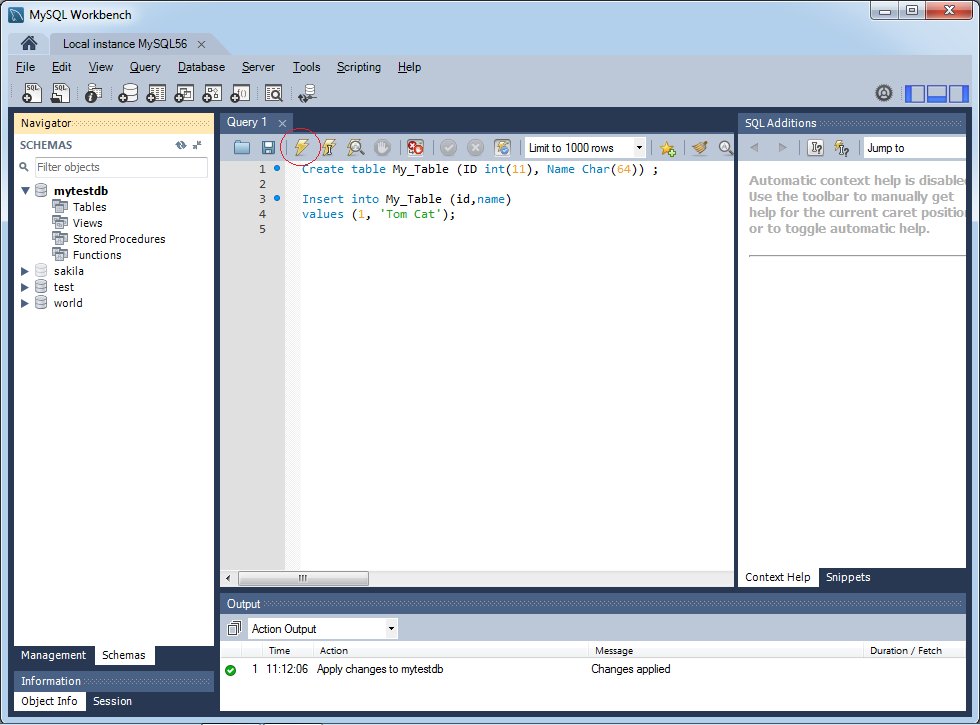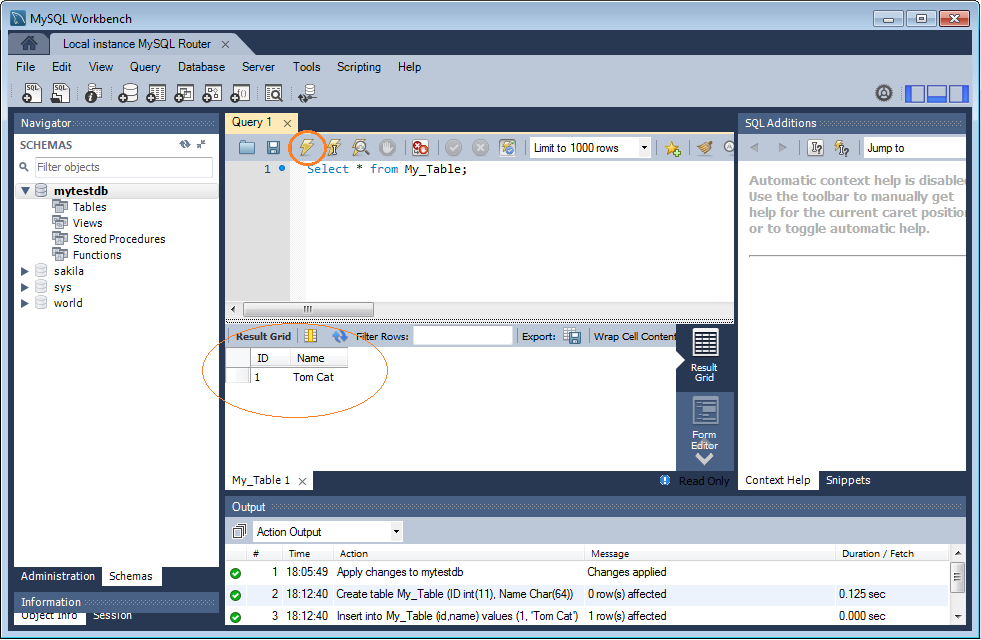Установить базу данных MySQL в Windows
1. Обзор версий MySQL
Есть 2 версии MySQL:
- MySQL Cummunity
- MySQL Enterprise Edition
MySQL Cummunity: Бесплатная версия. (Мы установим данную версию).
MySQL Enterprise Edition: Коммерческая версия.
MySQL Enterprise Edition: Коммерческая версия.
2. Download MySQL
Мы скачаем и используем бесплатный пакет MySQL:
- MySQL Community Server
MySQL Community, после скачивания и полной установки включает следующие части, как в иллюстрации ниже.
Есть 2 самые важные вещи это:
Есть 2 самые важные вещи это:
- MySQL Server
- MySQL Workbench (Визуальный инструмент для обучения и работы с MySQL)
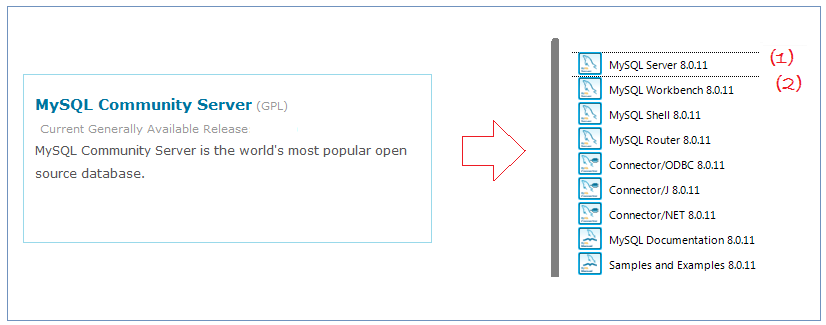
Чтобы скачать MySQL Community, зайди на:
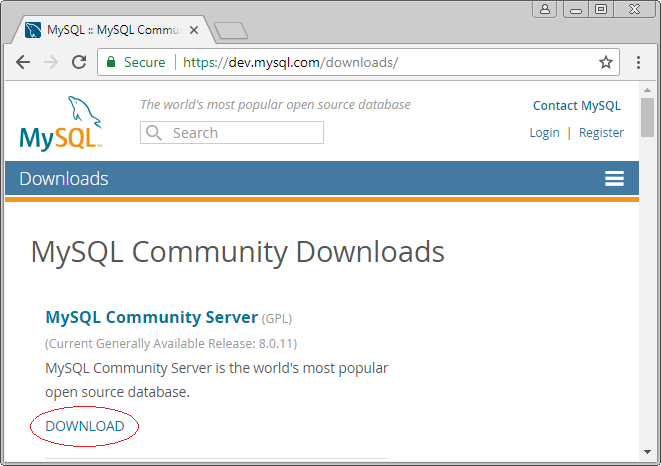
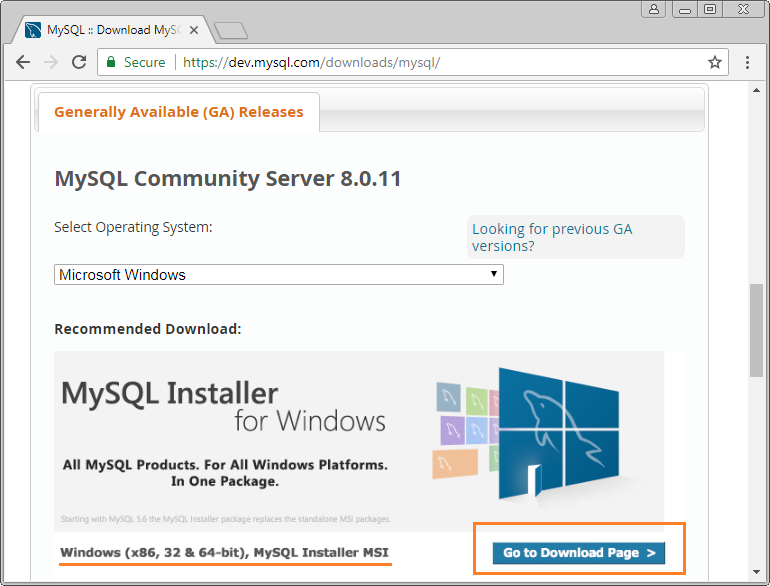
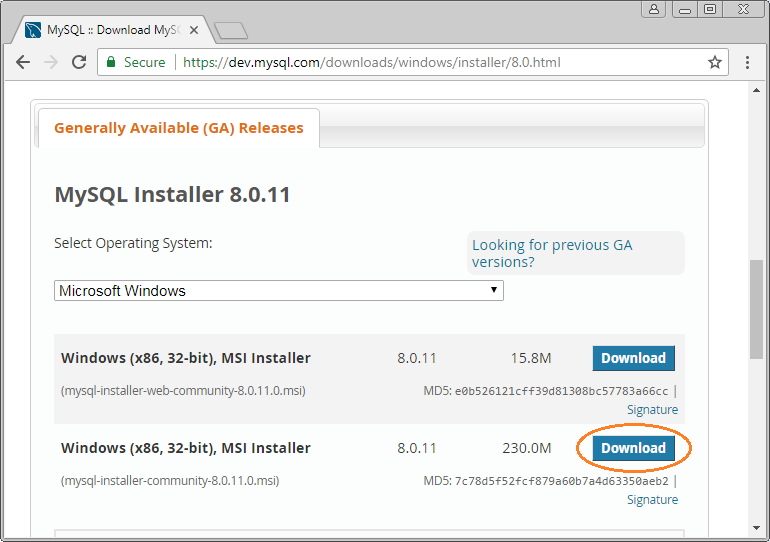
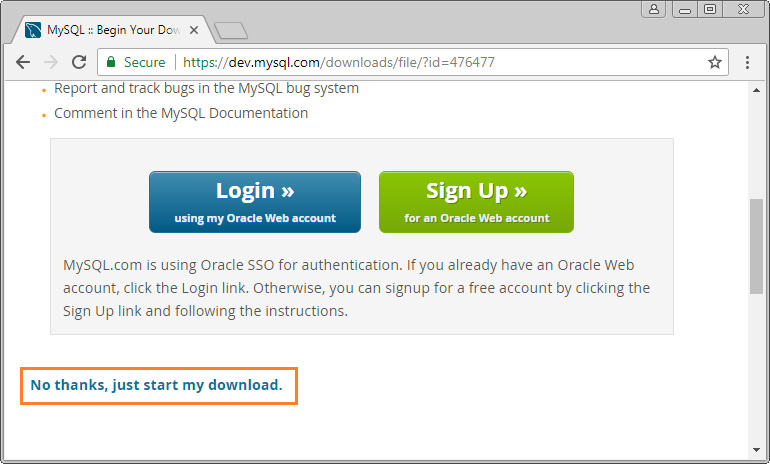
Результаты скачивания:
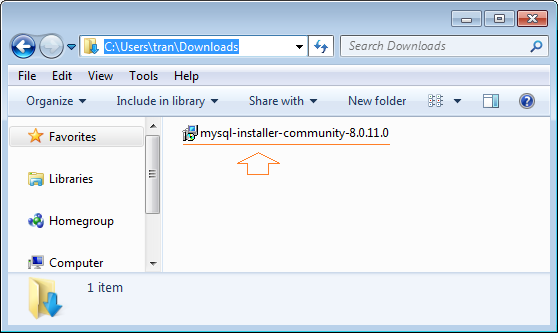
3. Установить MySQL Community
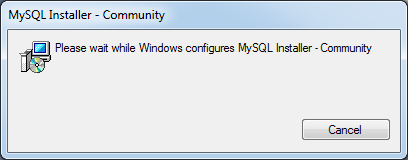
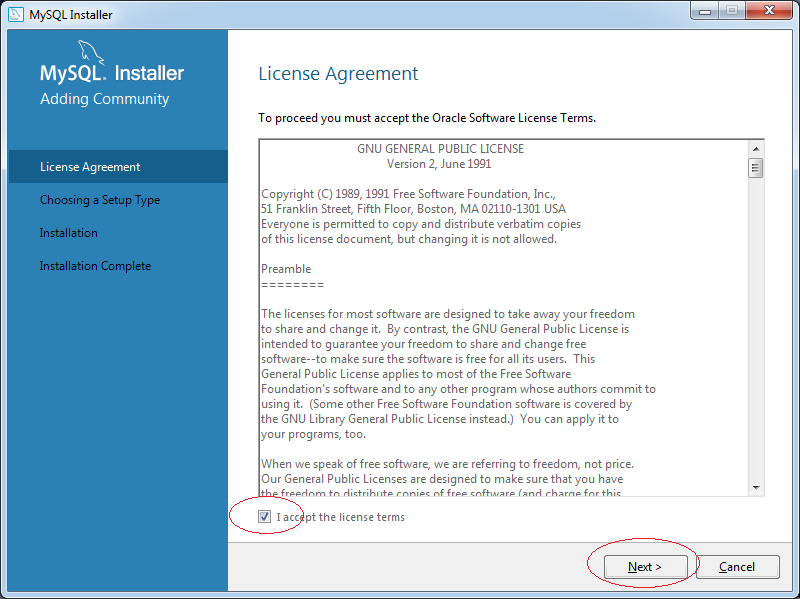
Выбрать все, включая примеры Database (В целях обучения).
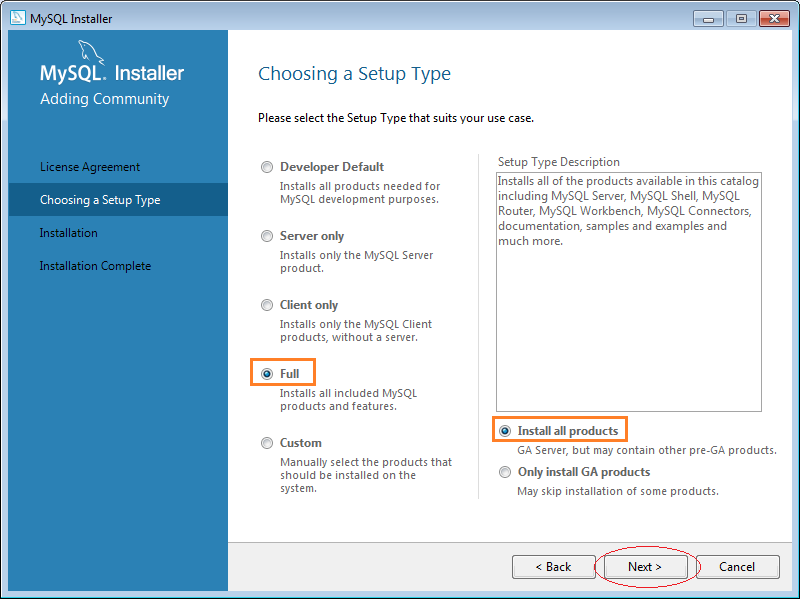
At this point the installer notifies you that your computer does not have the necessary libraries installed. So if you click "Next" to continue the installation may be faulty during installation.
Нажмите на необходимые библиотеки и нажмите на кнопку "Execute".
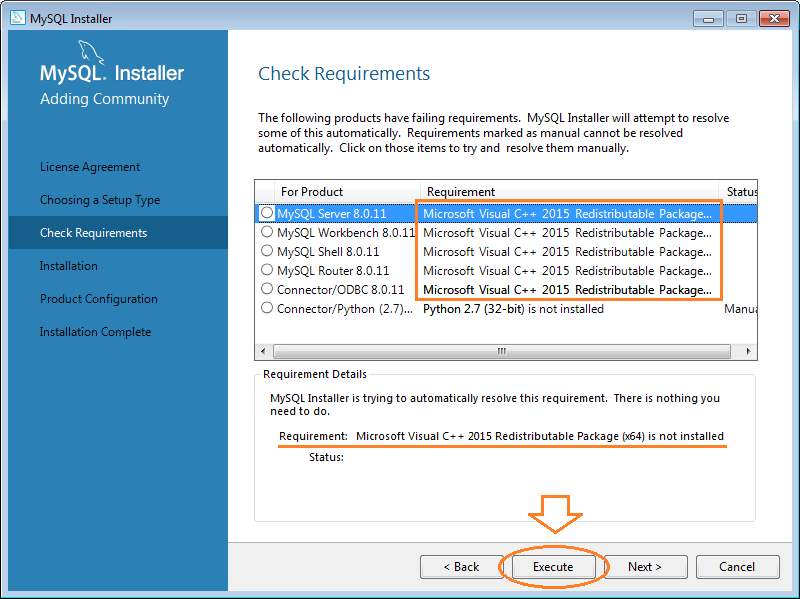
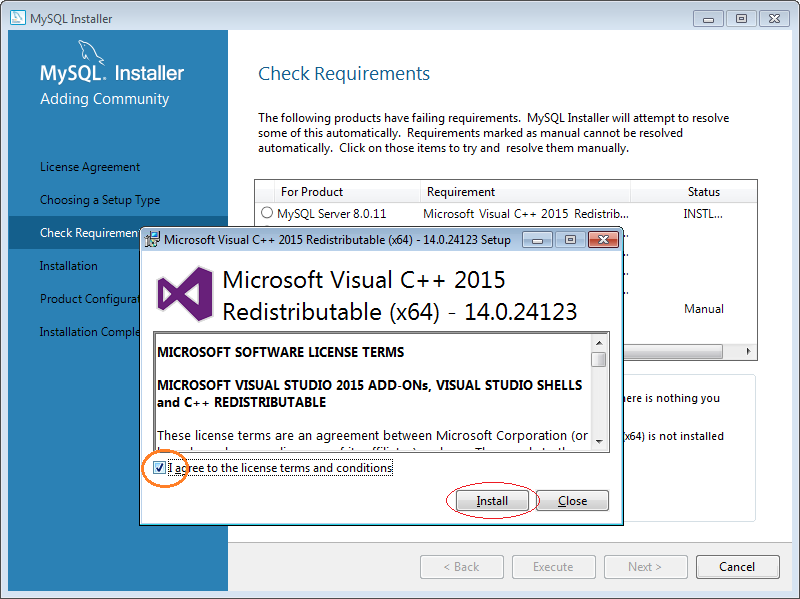
Сейчас все нужные библиотеки установлены на вашем компьютере. Некоторые библиотеки возможно вы не будете использовать как Connector/Python, вы можете пропустить или установить вручную, если хотите. OK, нажмите на Next чтобы продолжить установку MySQL:
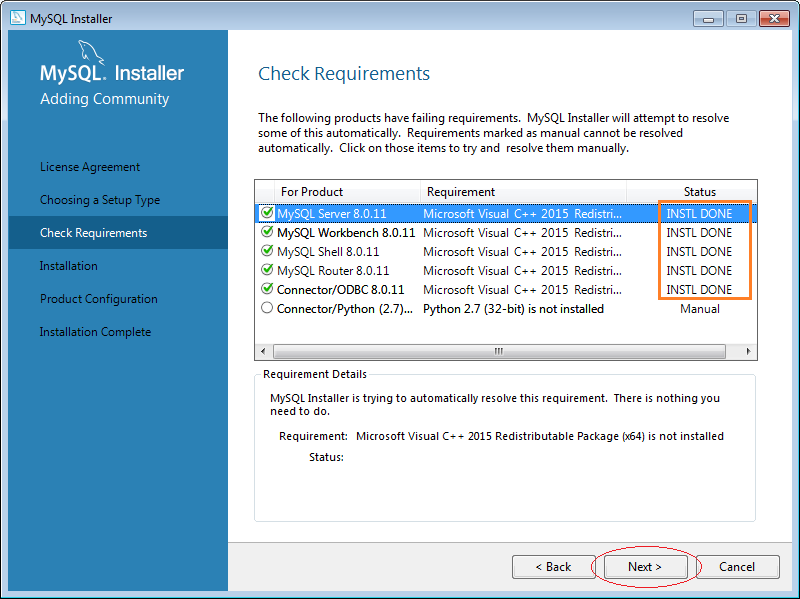
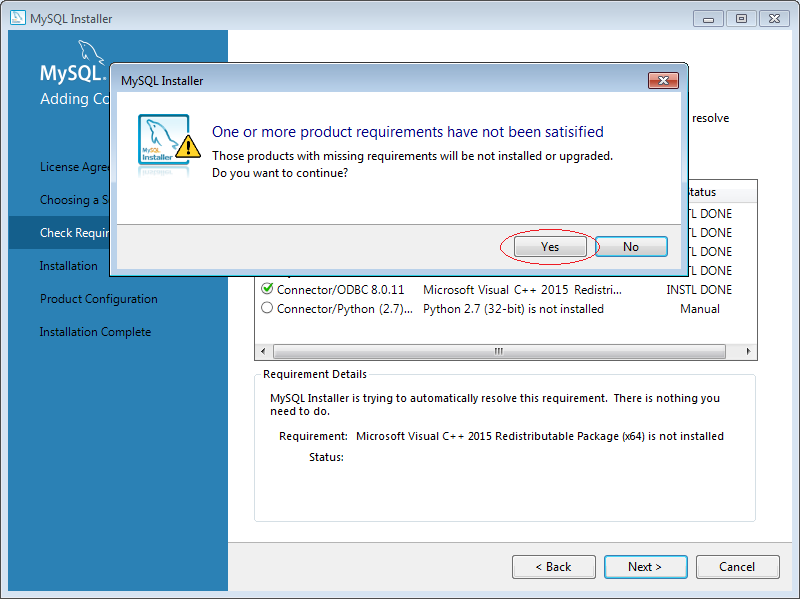
Установка показывает список пакетов, которые будут установлены.
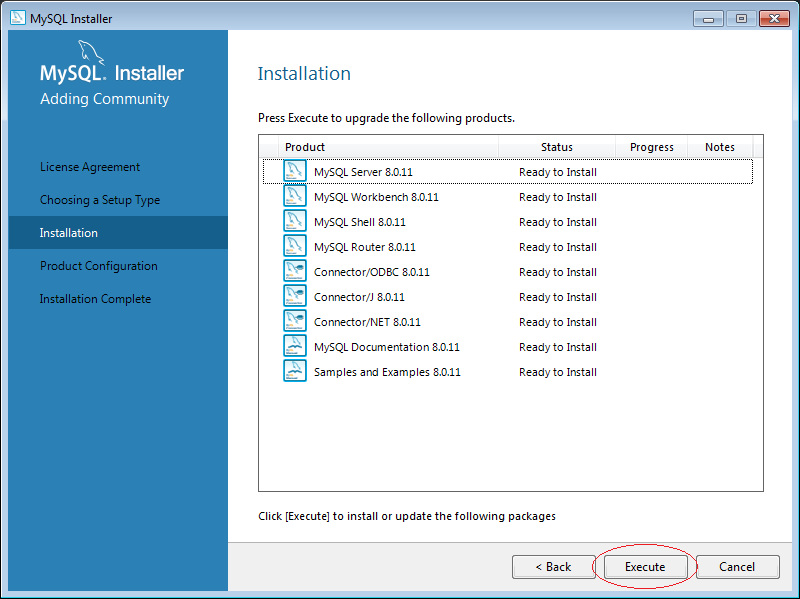
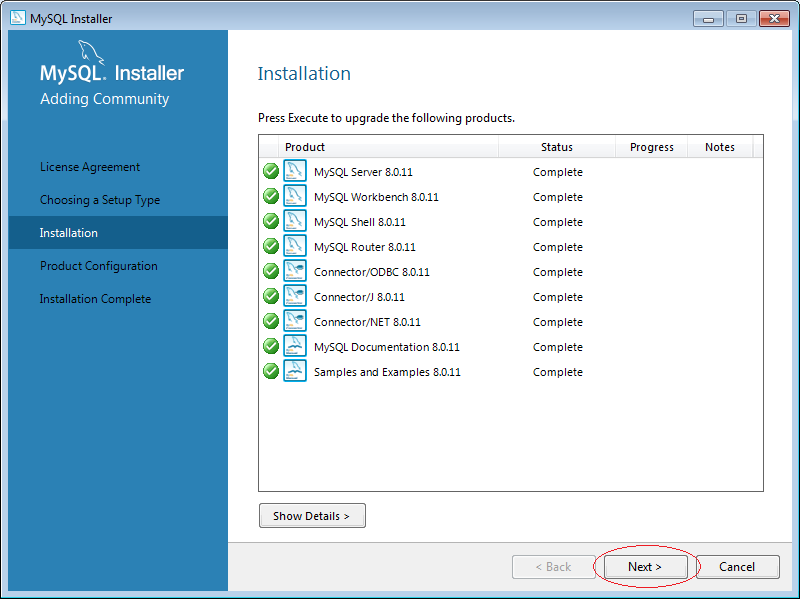
Установка продолжает с конфигурацией MySQL Server.
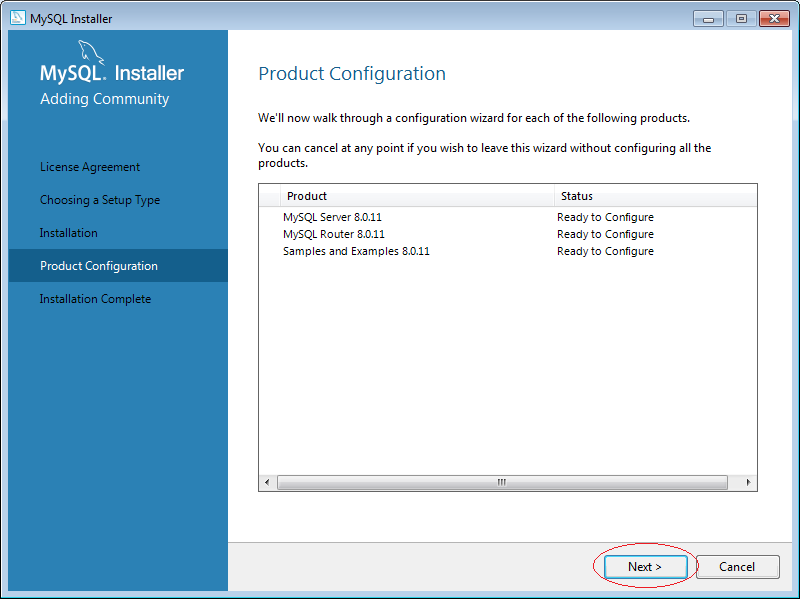
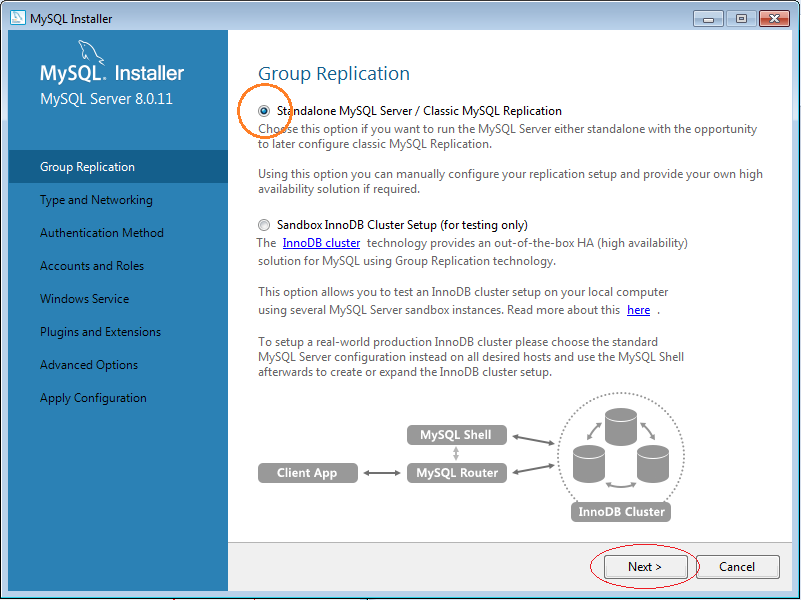
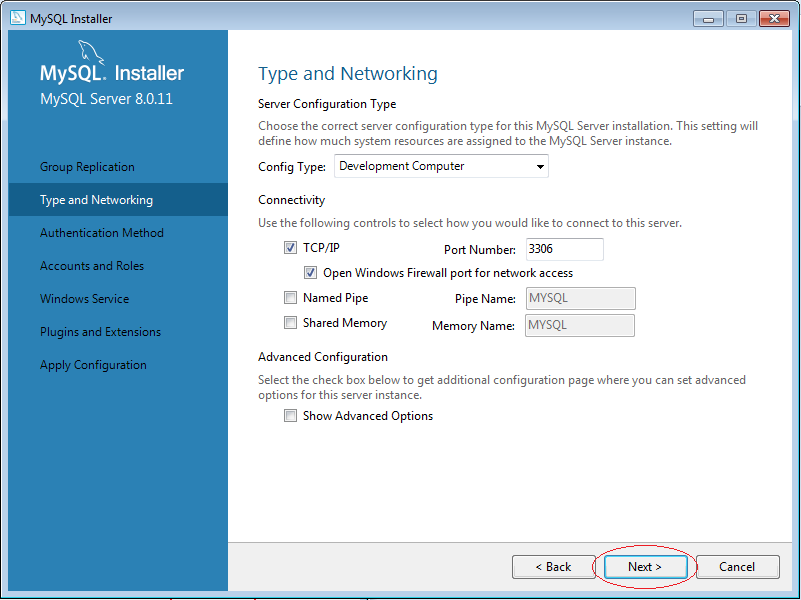
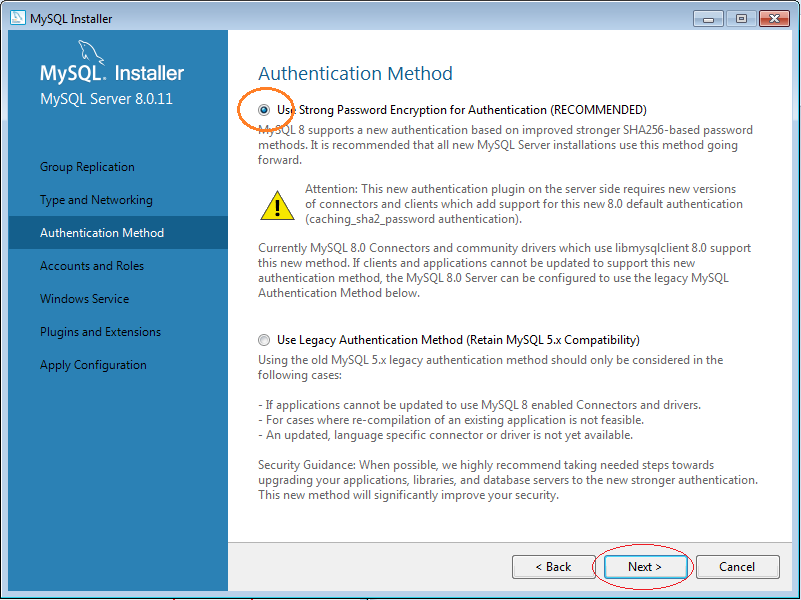
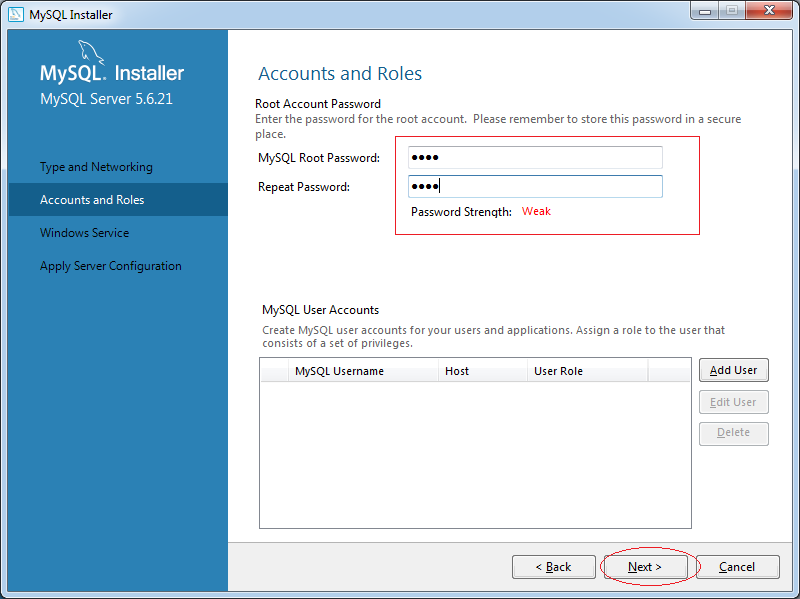
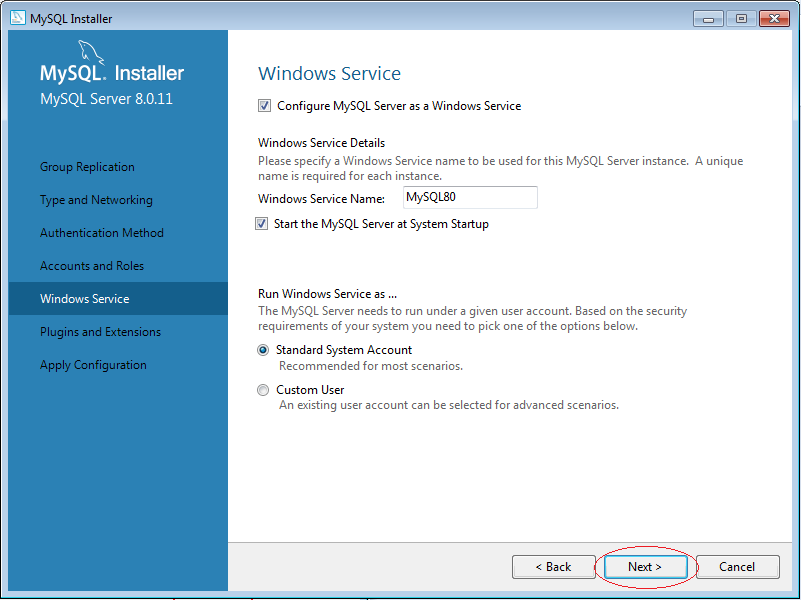
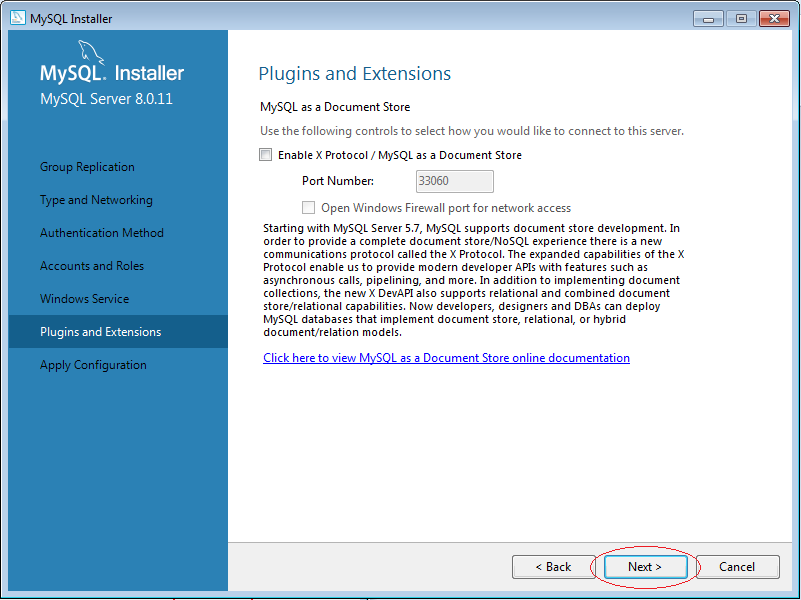
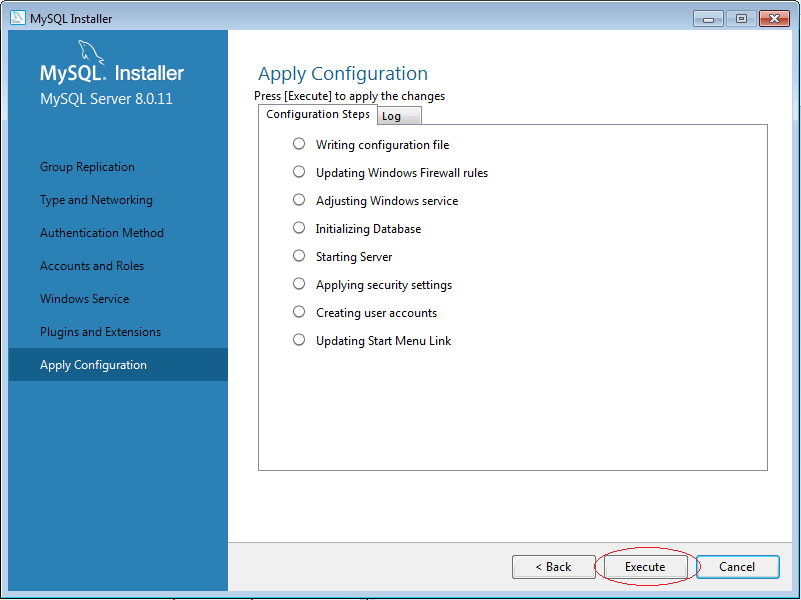
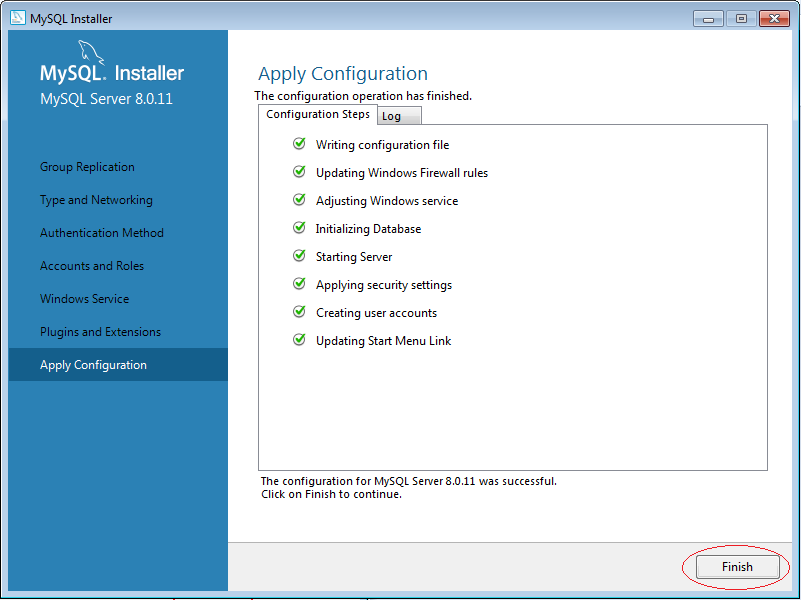
Продолжить конфигурацию примеров базы данных:
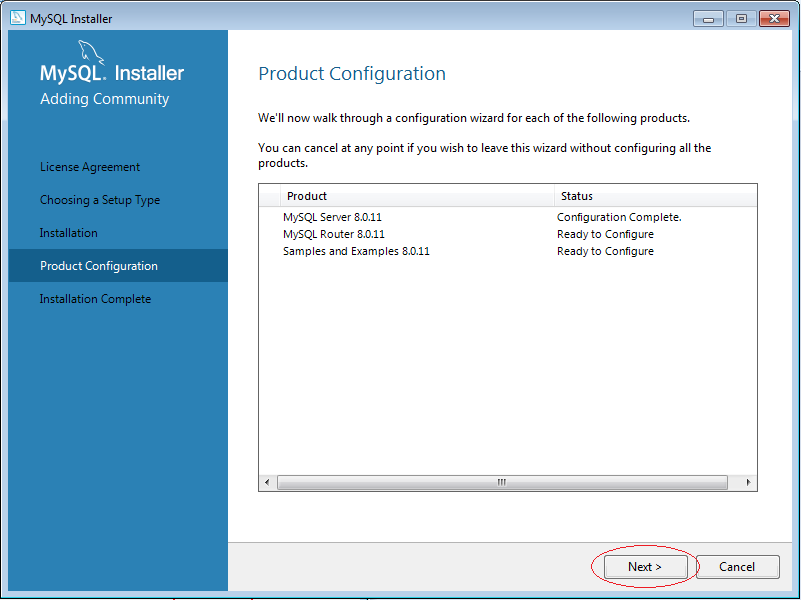
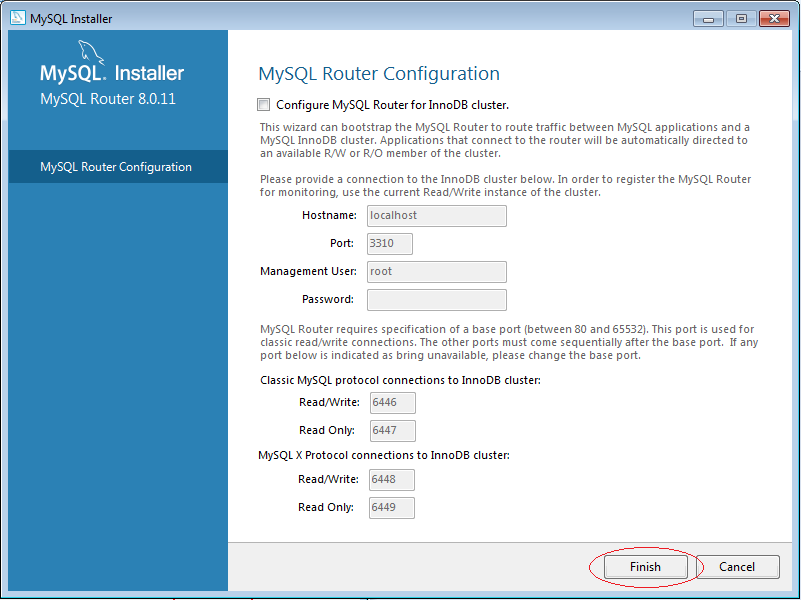
Введите password и нажмите Check чтобы проверить соединение с MySQL.
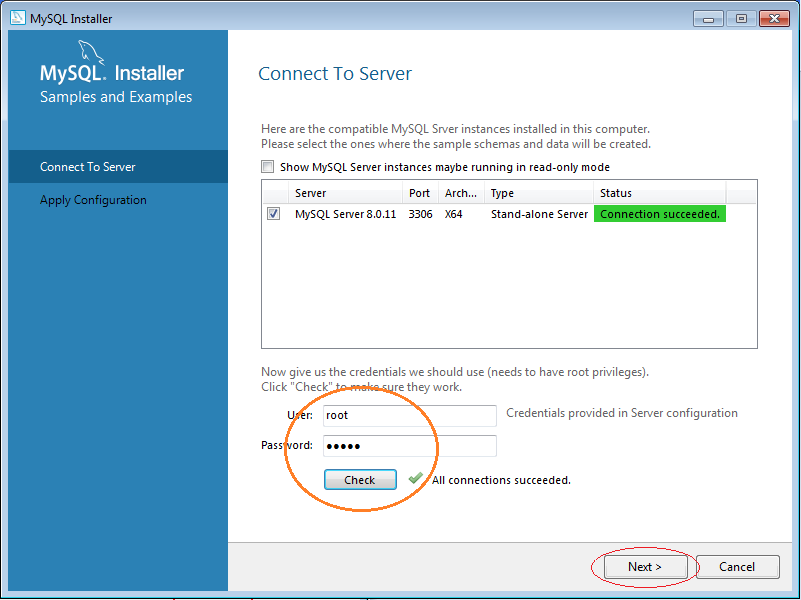
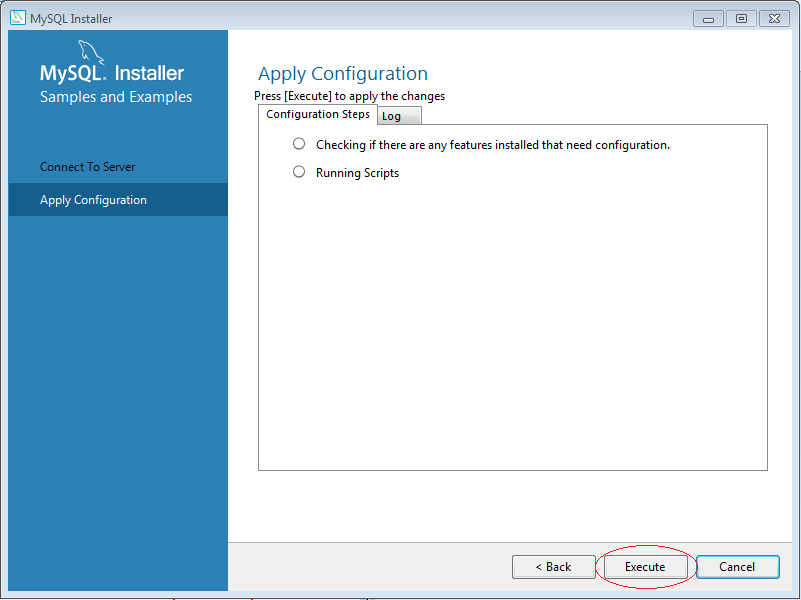
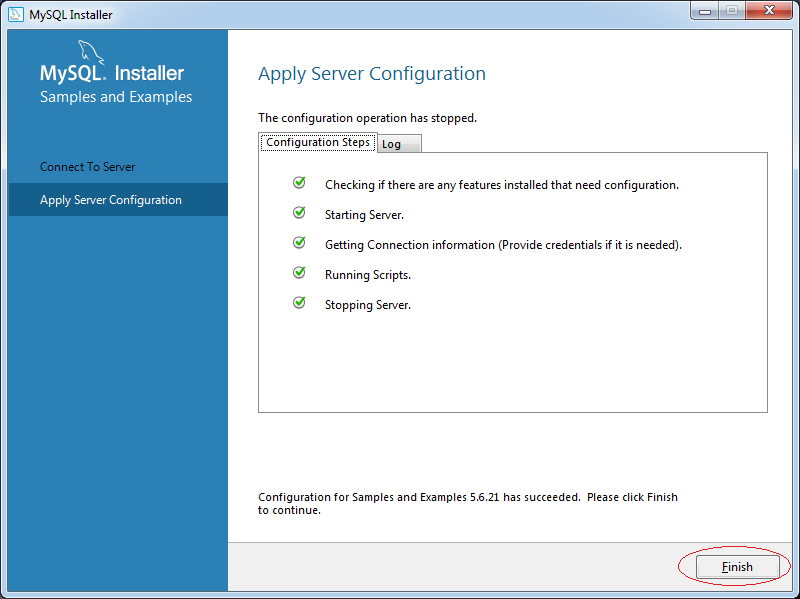
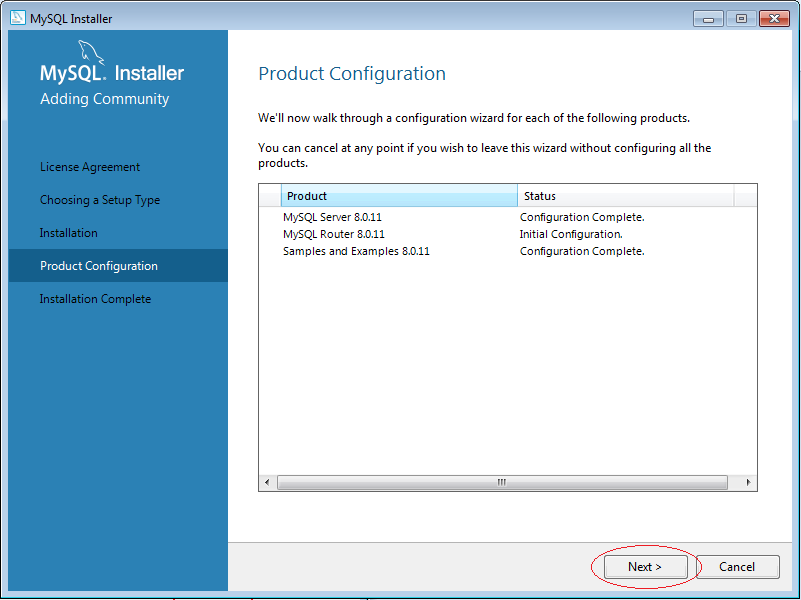
Нажмите Finish для завершения установки.
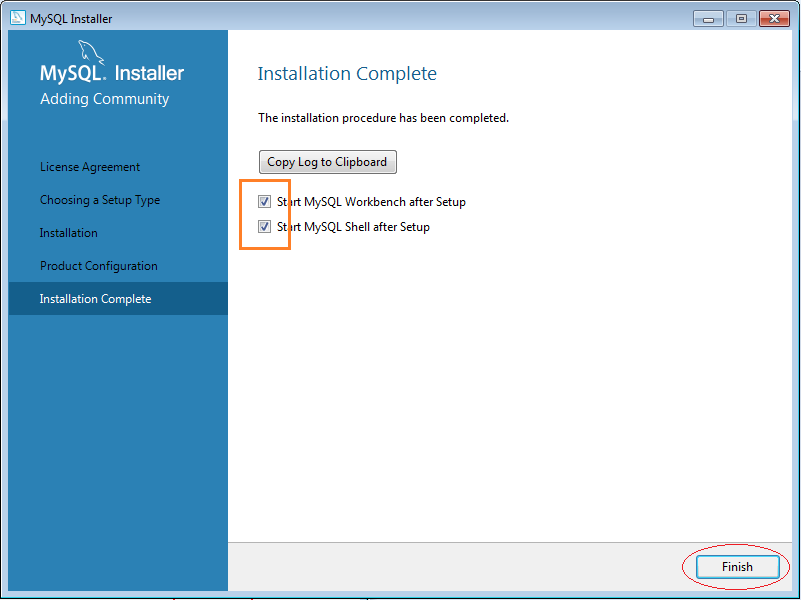
4. Конфигурировать MySQL
Соединение с MySQL с другого компьютера может быть блокировано. Вам нужно конфигурировать так, чтобы другой компьютер мог подключиться к вашему MySQL.
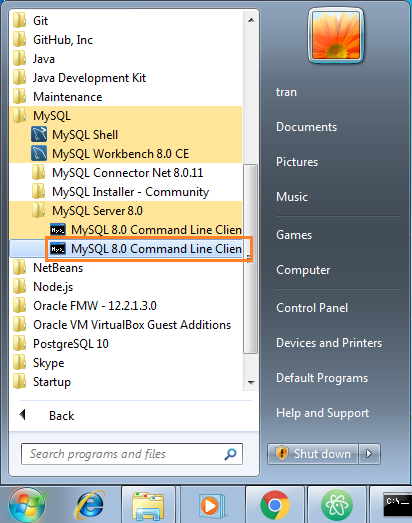

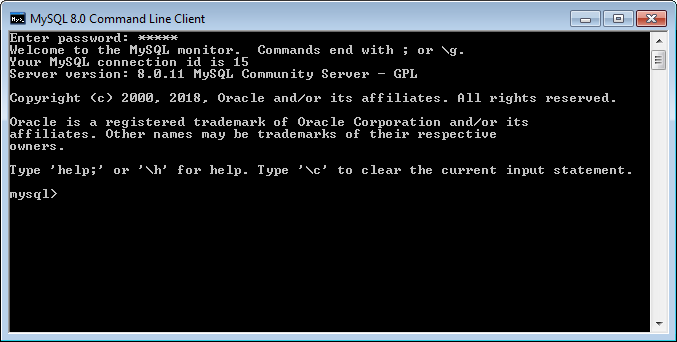
Наша цель прикрепить авторизацию доступа к MySQL другому user с любого IP адреса.
-- Syntax:
GRANT ALL ON *.* to myuser@'%' IDENTIFIED BY 'mypassword';
-- Note: The 'root' user is available after installing MySQL.
GRANT ALL ON *.* to root@'%' IDENTIFIED BY '12345';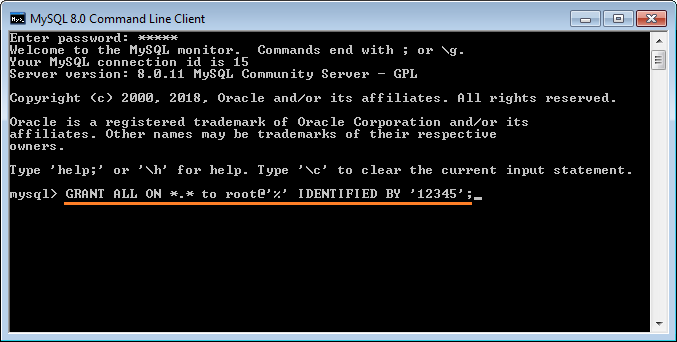
Авторизация завершена.
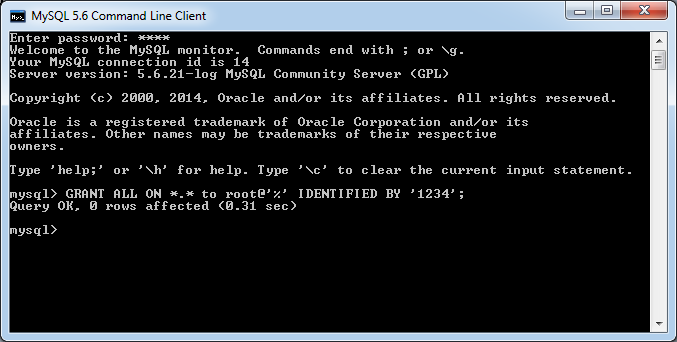
5. Использование MySQL Workbench
Открыть MySQL Workbench:
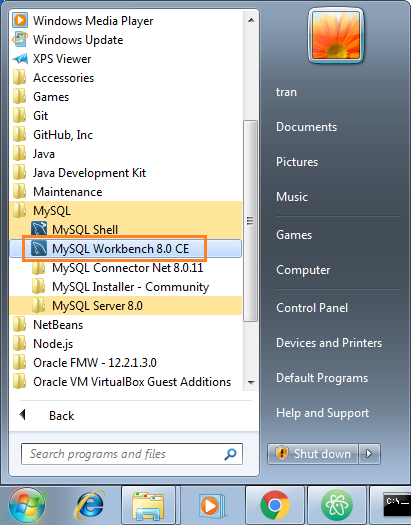
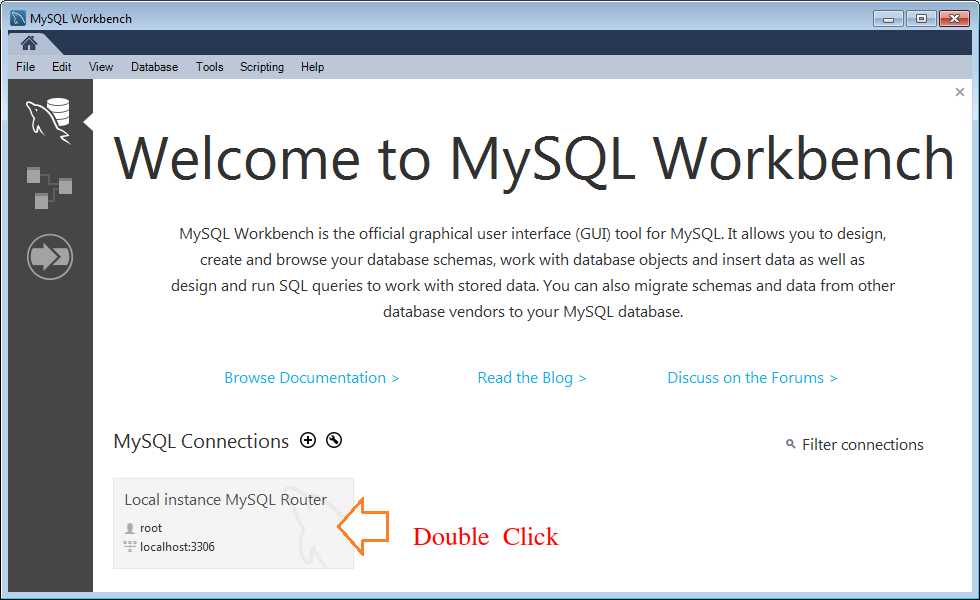
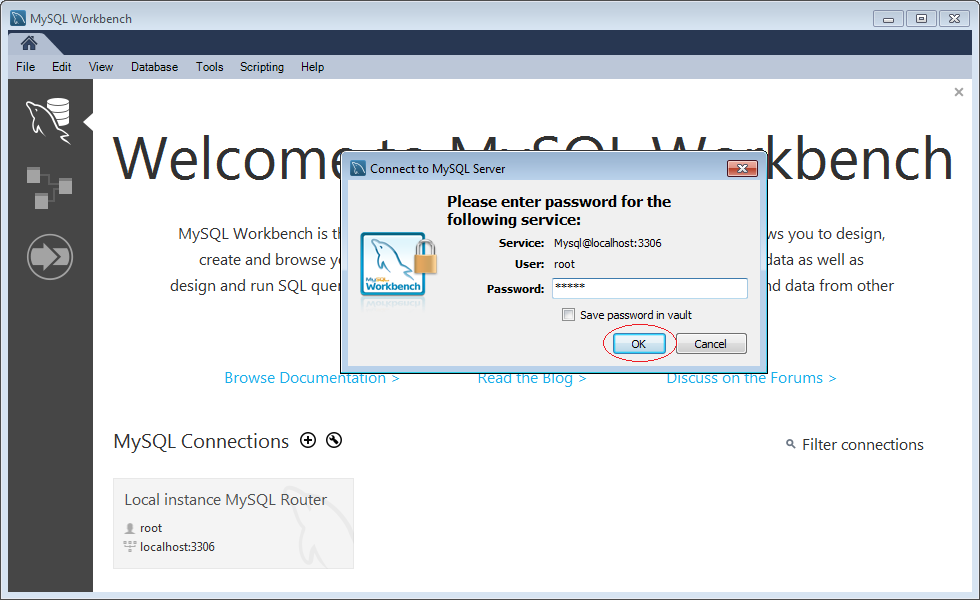
Иллюстрация MySQL Workbench с некоторыми примерами базы данных.
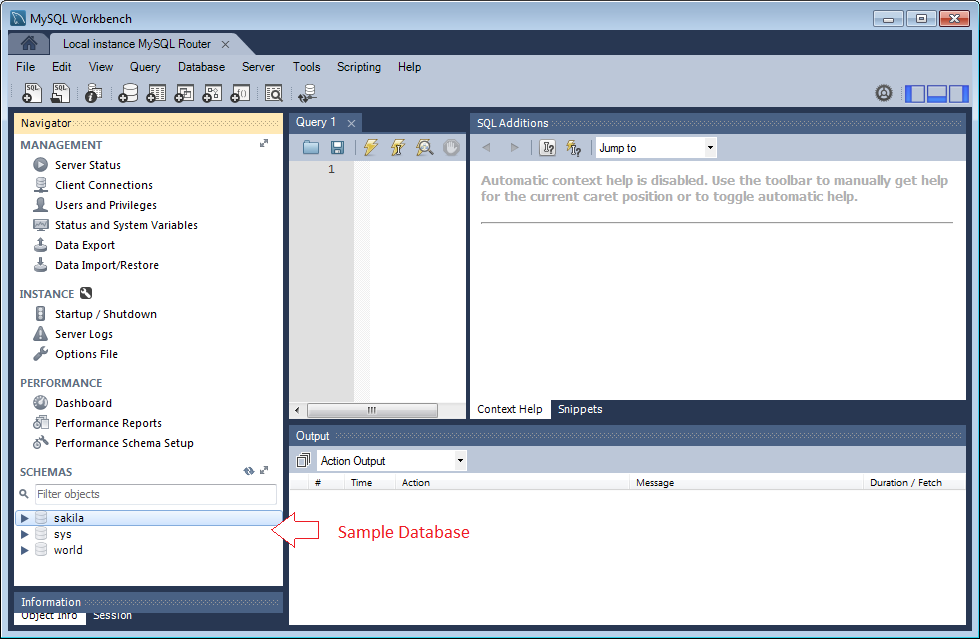
Создать базу данных с названием: mytestdb.
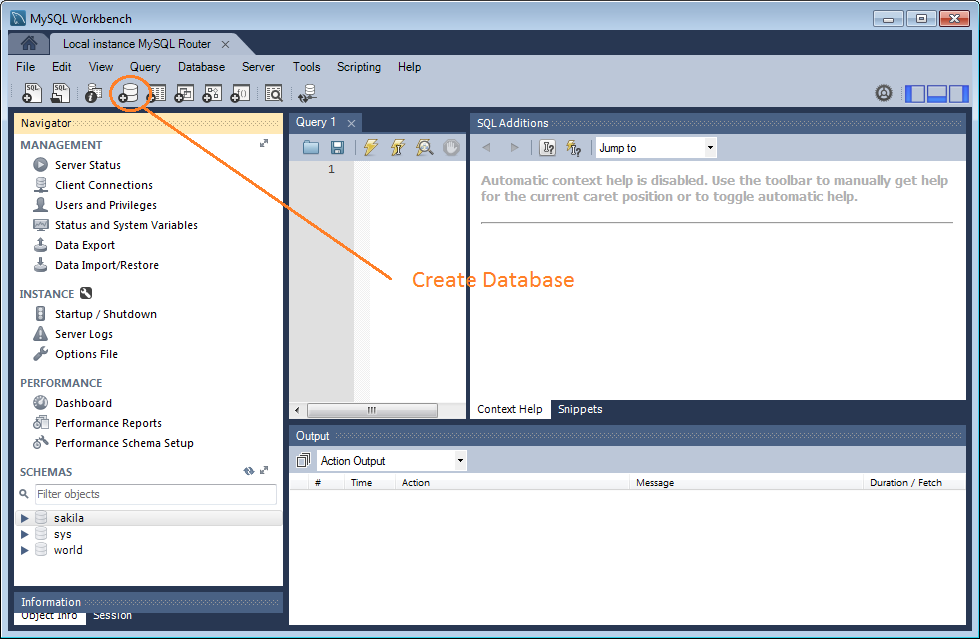
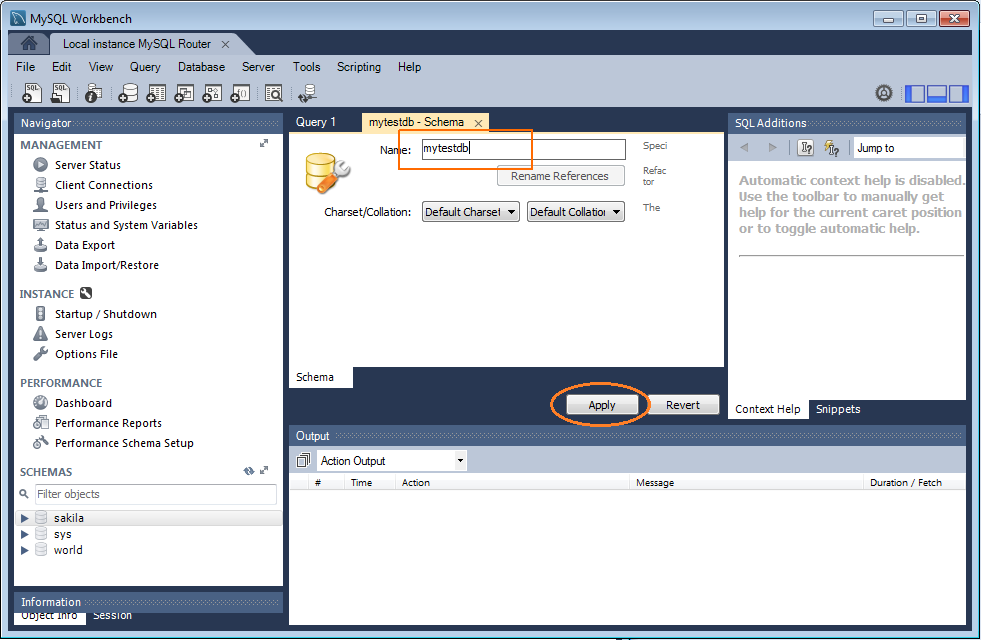
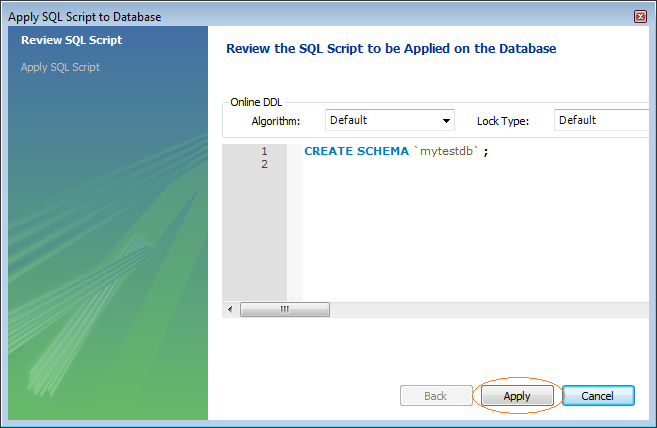
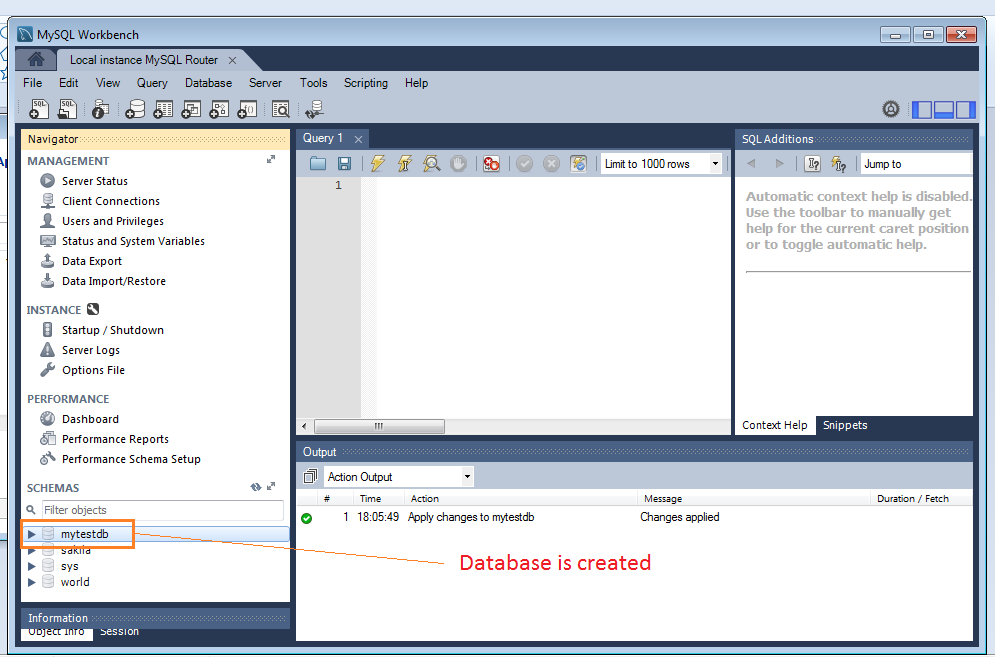
Настроить эту SCHEMA по умолчанию для работы.
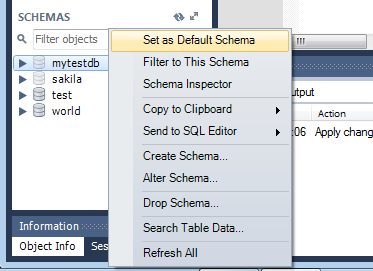
Далее, создайте таблицу и вставьте строку данных в эту таблицу.
-- Create table.
Create table My_Table (ID int(11), Name Char(64)) ;
-- Insert one row.
Insert into My_Table (id,name)
values (1, 'Tom Cat');